文章詳情頁(yè)
Win11如何打開(kāi)安全中心?Win11打開(kāi)安全中心的方法
瀏覽:6日期:2022-07-04 10:11:59
現(xiàn)在已經(jīng)有不少小伙伴都安裝了Win11系統(tǒng)進(jìn)行體驗(yàn),但是Win11系統(tǒng)的部分設(shè)置的位子發(fā)生了改變,導(dǎo)致有些小伙伴不知道如何打開(kāi)安全中心,那么碰到這種情況應(yīng)該怎么辦呢?下面就和小編一起來(lái)看看如何打開(kāi)吧。
Win11打開(kāi)安全中心的方法
第一步、打開(kāi)任務(wù)欄開(kāi)始菜單,點(diǎn)擊里面的設(shè)置。

第二步、在跳出來(lái)的界面中點(diǎn)擊【更新和安全】。

第三步、接著點(diǎn)擊【W(wǎng)indows11安全中心】。
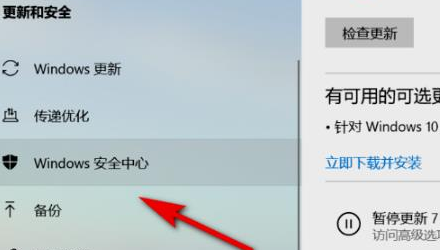
第四步、在右側(cè)界面點(diǎn)擊【打開(kāi)Windows安全中心】。
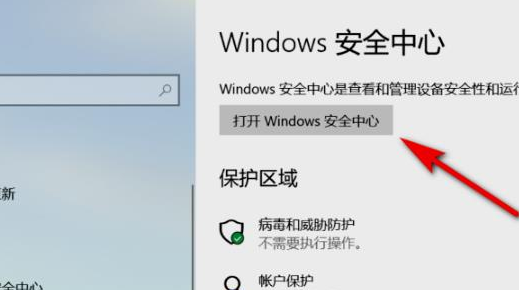
第五步、這樣就成功進(jìn)入【W(wǎng)indows11安全中心】了。

標(biāo)簽:
Windows系統(tǒng)
win11
上一條:WinXP系統(tǒng)要怎么重裝?在線重裝xp系統(tǒng)圖文教程下一條:Win10系統(tǒng)u盤(pán)出現(xiàn)2個(gè)盤(pán)符?u盤(pán)插入后出現(xiàn)2個(gè)盤(pán)符解決辦法
相關(guān)文章:
1. Win11 正式版 Build 22621.1105一月累積更新補(bǔ)丁KB5022303發(fā)布(附完整更新日志)2. deepin linux怎么切換到root權(quán)限? Deepin切換root用戶的技巧3. Linux Mint系統(tǒng)輸入法怎么刪除? Linux Mint刪除多余輸入法的技巧4. 蘋(píng)果 macOS 13.2 開(kāi)發(fā)者預(yù)覽版 Beta 2 發(fā)布5. 微軟Win11專業(yè)版即將默認(rèn)禁用 SMB 來(lái)賓認(rèn)證服務(wù)6. deepin文件有個(gè)鎖頭怎么刪除? deepin刪除帶鎖頭文件的技巧7. 深度操作系統(tǒng)20.5發(fā)布 deepin 20.5更新內(nèi)容匯總8. 深度操作系統(tǒng)Deepin20.2.1發(fā)布(附下載和更新日志)9. 如何更改啟動(dòng)磁盤(pán)? Mac系統(tǒng)啟動(dòng)磁盤(pán)順序的設(shè)置技巧10. Mac無(wú)線網(wǎng)絡(luò)怎么設(shè)置?蘋(píng)果Mac電腦無(wú)線網(wǎng)絡(luò)設(shè)置教程
排行榜
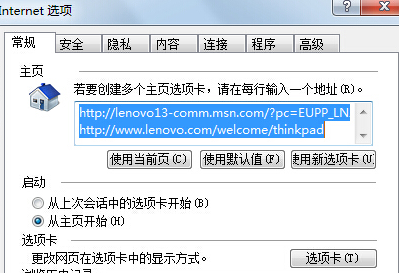
 網(wǎng)公網(wǎng)安備
網(wǎng)公網(wǎng)安備